NamDev
Guest
Việc tăng giảm âm thanh trên Zoom thì bạn có thể thực hiện trên tai nghe, loa hoặc micrô trong phần Cài đặt âm thanh của ứng dụng Zoom.
Ở ví dụ này mình sẽ hướng dẫn cách tùy chỉnh trong phần cài đặt của ứng dụng nhé, các bước thực hiện như sau.
Bước 1: Tại màn hình chính của Zoom, bạn hãy nhấp vào nút mũi tên ở bên phải của Mute => Audio Settings…
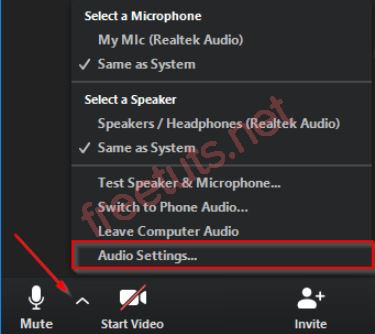
Bước 2: Sử dụng thanh trượt âm lượng để giảm hoặc tăng mức độ loa (Test Speaker (âm thanh bạn nghe)
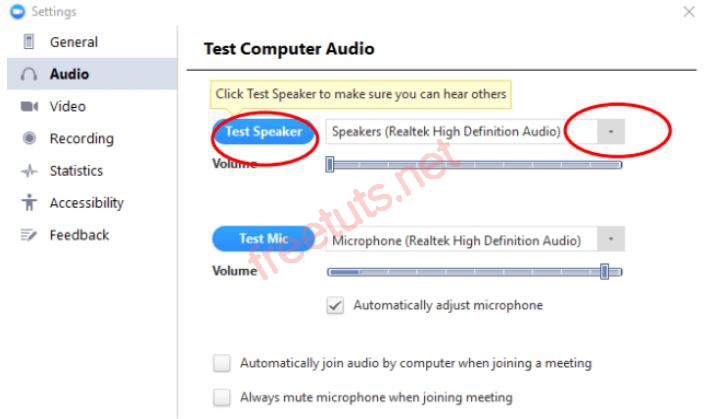
Hoặc Test micrô (âm thanh người khác nghe).
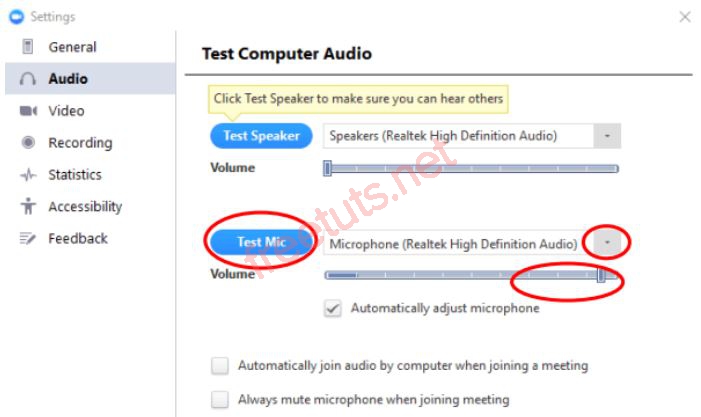
Lời kết: Vậy là bài viết trên đây đã hướng dẫn cách cài đặt và sử dụng ứng dụng Zoom một cách hiệu quả và chi tiết nhất. Hi vọng qua bài viết này, các bạn có thể thao tác ứng dụng dễ dàng và nhuần nhuyễn hơn. Để từ đó có thể phục vụ tốt cho nhu cầu dạy và học trực tuyến của cả nước đang trong giai đoạn chống dịch. Chúc các bạn thành công!
Ở ví dụ này mình sẽ hướng dẫn cách tùy chỉnh trong phần cài đặt của ứng dụng nhé, các bước thực hiện như sau.
Bước 1: Tại màn hình chính của Zoom, bạn hãy nhấp vào nút mũi tên ở bên phải của Mute => Audio Settings…
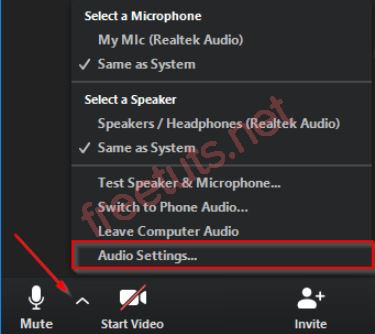
Bước 2: Sử dụng thanh trượt âm lượng để giảm hoặc tăng mức độ loa (Test Speaker (âm thanh bạn nghe)
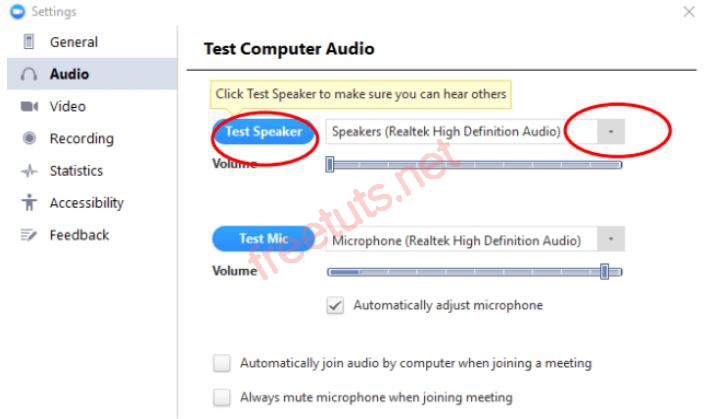
Hoặc Test micrô (âm thanh người khác nghe).
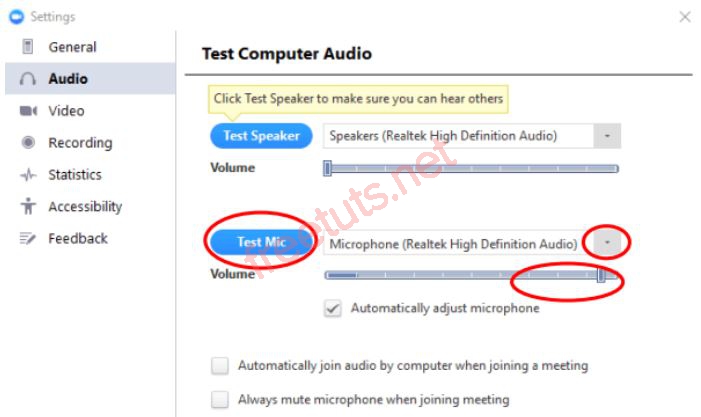
Lời kết: Vậy là bài viết trên đây đã hướng dẫn cách cài đặt và sử dụng ứng dụng Zoom một cách hiệu quả và chi tiết nhất. Hi vọng qua bài viết này, các bạn có thể thao tác ứng dụng dễ dàng và nhuần nhuyễn hơn. Để từ đó có thể phục vụ tốt cho nhu cầu dạy và học trực tuyến của cả nước đang trong giai đoạn chống dịch. Chúc các bạn thành công!
